ISO jest w rzeczywistości nieskompresowanym plikiem archiwum, który można otworzyć, nagrywając na CD / DVD lub montując je na napędach wirtualnych.
Możesz zamontować pliki ISO w systemie Windows 8/10 bez dodatkowego oprogramowania innych firm.
Aby jednak zamontować wiele plików ISO na innych platformach Windows, potrzebujesz dodatkowego oprogramowania.
Montowanie pliku ISO przypomina tworzenie wirtualnej płyty CD lub DVD, tyle że nie musisz używać dysku fizycznego.
Obraz ISO jest bardzo pomocny w wielu sytuacjach, na przykład podczas grania w grę wideo, która wymaga włożenia dysku. Możesz to zrobić o wiele łatwiej, tworząc wirtualny obraz dysku.
Jak zamontować wiele plików ISO w systemie Windows 10?
Montowanie plików ISO w systemie Windows 8/10
- Otwórz folder zawierający ISO, które chcesz zamontować.
- Następnie kliknij prawym przyciskiem myszy ISO, aby otworzyć jego menu kontekstowe.
- Wybierz Uchwyt opcja w menu. Powinno zostać otwarte okno ISO.
- Jeśli jednak okno się nie otworzy, przejdź do tego komputera w Eksploratorze plików, a następnie kliknij dwukrotnie nowy dysk wirtualny, aby otworzyć ISO.
Zamontuj wiele plików ISO za pomocą Virtual CloneDrive
Virtual CloneDrive to narzędzie innej firmy, które umożliwia montowanie wielu plików ISO.
Jest to nadal warte dodania do systemu Windows 10/8, ponieważ umożliwia skonfigurowanie wielu dysków wirtualnych dla ISO i obsługuje wiele formatów plików obrazów.
Możesz dodać go do dysku twardego, klikając przycisk Pobieranie przycisk na tej stronie.
- Po dodaniu Virtual CloneDrive do systemu Windows otwórz okno programu na poniższej migawce.
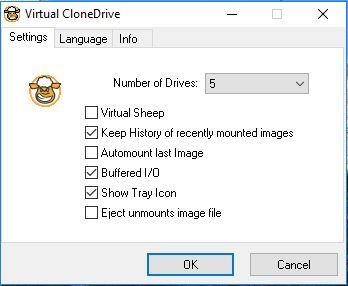
- Najpierw kliknij menu rozwijane Liczba dysków i wybierz z niego liczbę dysków wirtualnych.
- Kliknij dobrze aby zamknąć okno oprogramowania, a następnie otwórz Eksploratora plików.
- Przejdź do tego komputera, który będzie teraz zawierał dodatkowe dyski wirtualne, jak na zdjęciu bezpośrednio poniżej.

- Kliknij jeden z dysków wirtualnych prawym przyciskiem myszy i wybierz Virtual CloneDrive > Uchwyt z menu kontekstowego.
- Teraz wybierz obraz ISO do zamontowania.
- Alternatywnie można montować pliki ISO, klikając prawym przyciskiem myszy ikonę zasobnika systemowego Virtual CloneDrive. Następnie wybierz dysk w menu kontekstowym i kliknij Uchwyt.

- Aby odmontować ISO, kliknij prawym przyciskiem myszy jego dysk wirtualny, wybierz Virtual CloneDrive > Odmontuj.
Dlatego montaż wielu plików ISO w systemie Windows 10 jest prosty. Lepiej jest montować wiele ISO za pomocą oprogramowania Virtual CloneDrive.
Możesz także wypróbować oprogramowanie, takie jak ISODisk, który jest również darmowym narzędziem do tworzenia obrazów dysków.
Zatwierdź

![Zamontuj wiele plików ISO w systemie Windows 10 [STEP-BY-STEP-GUIDE]](https://pogotowie-komputerowe.org.pl/wp-content/cache/thumb/35/4997d0934585435_320x200.jpg)


![Włącz NumLock podczas uruchamiania w systemie Windows 10 [JAK]](https://pogotowie-komputerowe.org.pl/wp-content/cache/thumb/62/911072daebf5c62_150x95.png)
